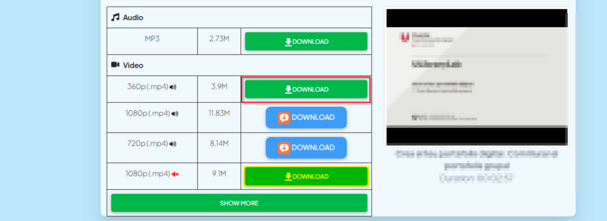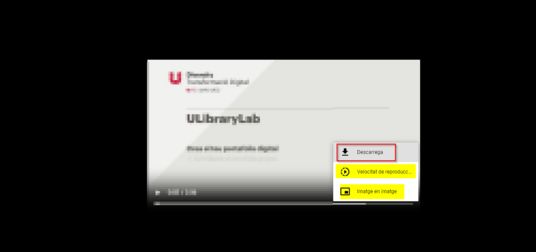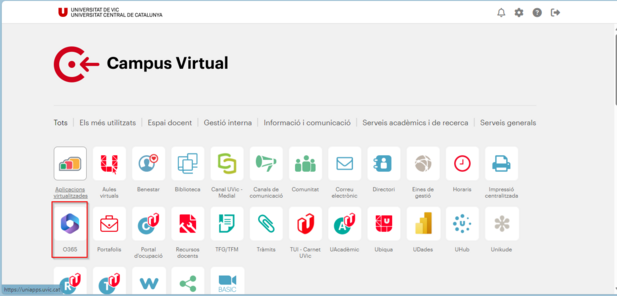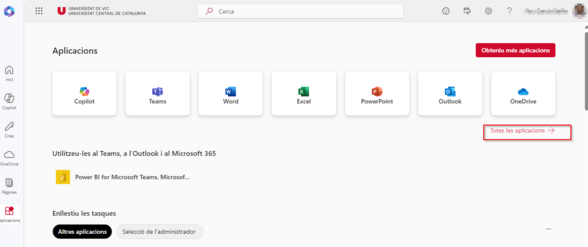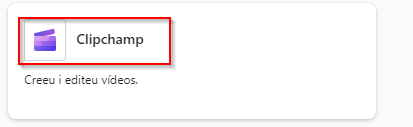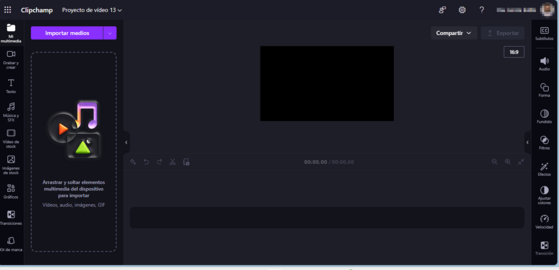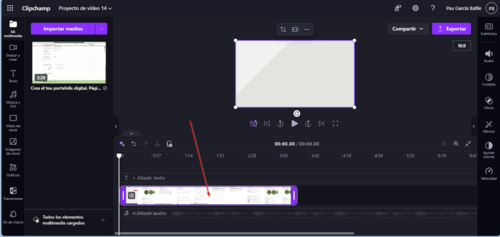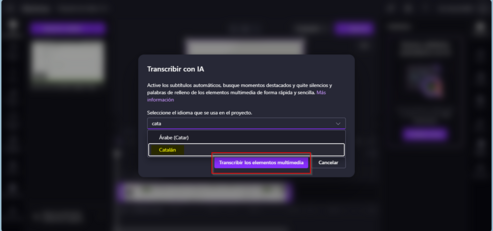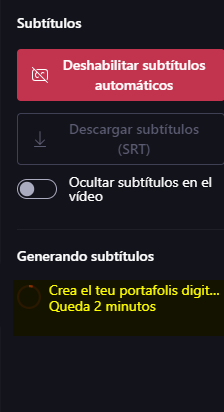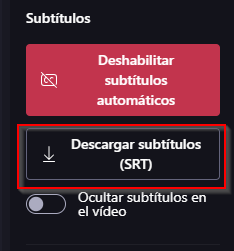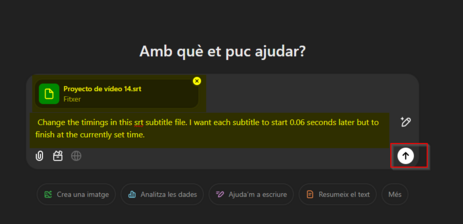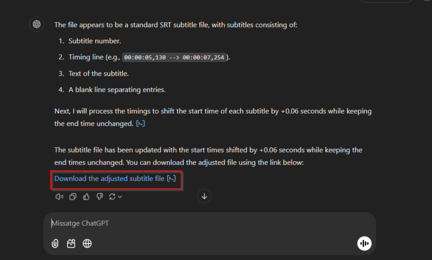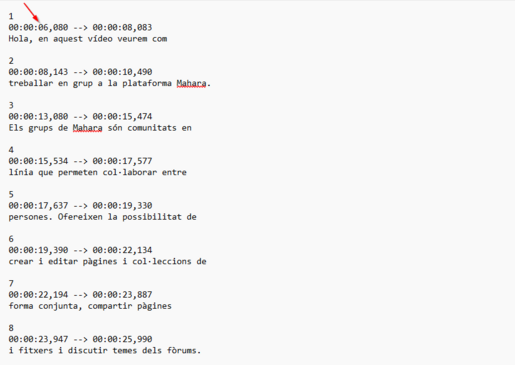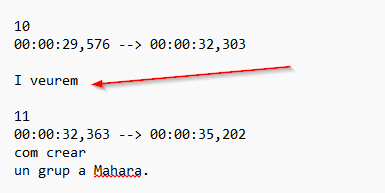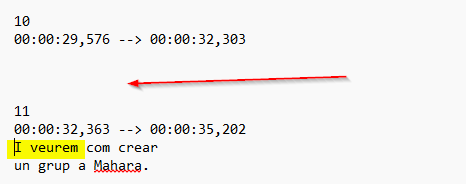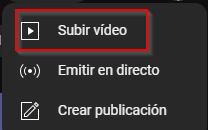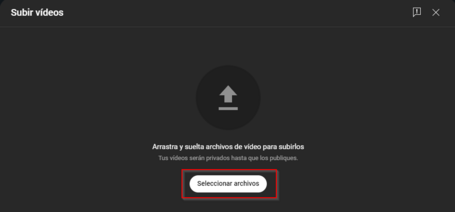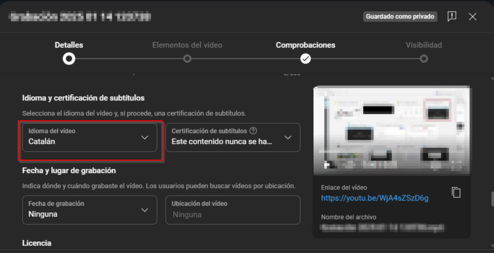Subtítols en català
De Recursos docents
A l'hora de subtitular vídeos en català, podem trobar diferents problemes, és per això que aquí trobareu un tutorial amb dues maneres diferents de subtitular en català.
Per fer-ho desde bloc de text:
Per elaborar subtítols des de bloc de text, primer necessitarem pujar el vídeo a YouTube, ja que posteriorment necessitarem enganxar l'enllaç.
Un cop tinguem l'enllaç, haurem d'anar a qualsevol pàgina que permeti descarregar vídeos des de YouTube, en aquest cas utilitzarem; yt1d
Un cop aquí, s'ha d'introduir l'enllaç per tal d'escollir la qualitat del vídeo.
Uns segons més tard, hi haurà diverses opcions de qualitat per descarregar el vídeo, se li ha de donar a l'opció de "360" i clicar a "download"
S'obre una pestanya on s'ha de clicar "descarregar", encara que també veurem diferents opcions com modificar la velocitat de reproducció i entrar en el mode "imatge en imatge"
Un cop ja descarregat el vídeo, s'ha d'anar al campus virtual i clicar l'opció "O365"
Un cop aquí, se li ha de clicar a l'opció "Aplicacions". Encara que també veurem diferents opcions com poden ser el Copilot (la IA de Microsoft) o el OneDrive per consultar tots els nostres arxius en el núvol.
Un cop aquí, es selecciona l'opció "totes les aplicacions"
S'obrirà una pestanya amb moltes aplicacions, haurem de seleccionar l'aplicació "Clipchamp"
Un cop aquí, es veuran diferents opcions dins del Clipchamp, com pot ser la de carregar un vídeo, un enregistrament de la pantalla, o un nou projecte de vídeo, cliquem "projecte de vídeo".
Aqui s'obre l'aplicació de Clipchamp. El que s'ha de fer es arrastrar el nostre video a la "timeline"
Quan s'hagi carregat el video, s'ha de seleccionar l'opció "subtítols" a la part dreta de la pantalla
S'obrirà una pestanya, s'ha de clicar "Pruébalo ahora"
S'obre una pestanya on s'ha de seleccionar la llengua en la qual vols els subtítols, en aquest cas català
Ara s'estan generant els subtítols, tardarà uns pocs instants.
Un cop fet, es clica a l'opció "descargar subtitulos"
Ara amb l'arxiu en SRT ja descarregat, s'ha d'anar a chatgpt I introduir el següent prompt:Change the timings in this srt subtitle file. I want each subtitle to start 0.06 seconds later but to finish at the currently set time.
Aixo servirá perque el chatgpt utiltzi el temps correctament, perquè els ajusti 6 decimes mes tard. Aixo servirá per a que quedi tot exacte.
Ara nomes queda adjuntar el arxiu que previamente s'ha descarregat a Clipchamp.
Uns segons més tard, el chatgpt haurà ajustat el temps. Només l'haurem de descarregar.
Un cop ja descarregat, l'hem d'obrir i ja podrem començar a treballar.
Quan hem obert l'arxiu, veureu que el temps de l'esquerra s'ha ajustat. Ara el que s'haurà d'anar fent, es anar comprovant que no quedin frases despenjades.
Això serà molt important ens podem trobar que quan hàgim acabat, un cop amb els subtítols ficats al vídeo, no es vegi bé o quedi malament.
Alerta! És molt important revisar el contingut del qual s'ha traduït, ja que encara que Clipchamp ho fa força bé, comet alguns errors. Així que s'ha d'anar comprovant, i en cas que alguna paraula no s'hagi transcrit bé, corregir-ho.
També, cal afegir, que es pot donar el cas que quedi alguna paraula penjada, donant el cas que a l'hora de veure el vídeo amb els subtítols activats, es vegin d'una forma molt ràpida i incòmoda, fet que dificultaria molt la lectura. és per això que proposem:
Exemple:
El que farem per evitar això, serà introduir "i veurem" a l'apartat 11, i introduir tres espais a l'apartat 10.
Exemple:
També cal afegir, que s'han d'anar eliminant els espais abans de cada frase, així els subtítols es veuran millor i no tindrem problemes per introduir-lo després.
TRANSCRIURE DE FORMA AUTOMÀTICA A TRAVES DE YOUTUBE
Amb aquesta forma, el procés es mes senzill y rapid, així que aquesta forma es molt recomanable
Un cop tinguem el nostre video, caldrà anar a Youtube per pujar el video.
Un cop a Youtube hem d'anar a la part dreta i clicar l'opció "create"
Un cop a "create" s'ha de seleccionar l'opció "subir video"
Sortira una pestanya per seleccionar el arxiu que volem pujar.
Quan haguem seleccionat el arxiu, s'orbira una pestanya amb diferents opcions sobre el video.
La que ens interessa es la de idioma del video, haurem de marcar en aquest cas, la opció de: catala